Αλλαγή της φωτεινότητας της οθόνης στα Windows 10

Μπορείτε να αλλάξετε τη φωτεινότητα της οθόνης στα Microsoft Windows 10 εύκολα και γρήγορα για καλύτερη ορατότητα και άνεση στα μάτια σας.
Το PowerPoint του Microsoft Office Suite βοηθά στο σχεδιασμό εξαιρετικών παρουσιάσεων για εργασία, σχολείο και προσωπική χρήση. Προσφέρει ευέλικτα χαρακτηριστικά, όπως τη δυνατότητα προσθήκης φύλλων Excel, γραφημάτων πίτας, γραφημάτων, κλιπ ήχου και εικόνων στην παρουσίαση.
Με το PowerPoint, υπάρχει επίσης η δυνατότητα εισαγωγής βίντεο YouTube σε αυτό. Τα βίντεο του YouTube μπορούν να είναι μια εξαιρετική πηγή εκπαιδευτικού περιεχομένου και να είναι μια χρήσιμη προσθήκη σε μια παρουσίαση.
Τι γίνεται όμως αν δεν ξέρετε πώς να εισαγάγετε ένα βίντεο YouTube στην παρουσίασή σας; Αυτό δεν είναι πρόβλημα.
Λένε ότι μια εικόνα αξίζει όσο χίλιες λέξεις, που σημαίνει ότι με 60 καρέ ανά δευτερόλεπτο ένα τρίλεπτο βίντεο αξίζει περισσότερες από δέκα εκατομμύρια λέξεις.
Αλλά, αυτό δεν σημαίνει ότι είναι σοφό να τοποθετείτε ένα βίντεο στην παρουσίασή σας κάθε φορά. Βεβαιωθείτε ότι πληρούνται όλες οι απαιτήσεις προτού επιλέξετε αυτήν τη μέθοδο παρουσίασης.
Πλεονεκτήματα
– Ενδιαφέρον
– Εύκολο στην εκτέλεση
– Πιο ελαφρύ από μια εικόνα υψηλής ανάλυσης
Μειονεκτήματα
– Απαιτείται πρόσβαση στο Διαδίκτυο
– Η ποιότητα και η ταχύτητα φόρτωσης εξαρτώνται από το εύρος ζώνης
– Ενδέχεται να περιλαμβάνει διαφημίσεις
– Θα χρειαστεί μια συσκευή με δυνατότητα αναπαραγωγής βίντεο YouTube
Το Microsoft Office είναι η καλύτερη σουίτα Office που υποστηρίζεται από τα Windows μέχρι σήμερα. Διαθέτει εργαλεία εντός προγράμματος για να ολοκληρώσετε πολλές από τις εργασίες που χρειάζεστε. Στο PowerPoint, μπορείτε να προσθέσετε ένα διαδικτυακό βίντεο YouTube στην παρουσίασή σας με ένα τέτοιο εργαλείο. Ακολουθήστε αυτά τα βήματα για να ενσωματώσετε ένα:
Αναζητήστε το βίντεο που θέλετε στο YouTube.
Αντιγράψτε τον σύνδεσμο του βίντεο από τη γραμμή διευθύνσεων.
Επιλέξτε τη διαφάνεια από την παρουσίασή σας όπου θέλετε να προσθέσετε το βίντεο.
Πατήστε την καρτέλα Εισαγωγή και μετά Βίντεο > Διαδικτυακό βίντεο.
Εισαγάγετε το σύνδεσμο βίντεο στη γραμμή διευθύνσεων. Πατήστε στη μικρογραφία και πατήστε το κουμπί εισαγωγής. Το βίντεό σας έχει πλέον εισαχθεί.
Μπορείτε επίσης να κάνετε οποιεσδήποτε απαραίτητες αλλαγές στην εμφάνιση του βίντεο, αφού είναι στο PowerPoint. Το βίντεο του YouTube λειτουργεί σαν ένα αντικείμενο που εισάγεται τακτικά.
Ένας δεύτερος τρόπος για να προσθέσετε ένα βίντεο YouTube στην παρουσίασή σας στο PowerPoint είναι με έναν κώδικα ενσωμάτωσης. Αυτή η μέθοδος είναι λίγο πιο προηγμένη από άλλες μεθόδους. Ακολουθήστε αυτά τα βήματα:
1. Αναζητήστε το βίντεο που χρειάζεστε στο YouTube. Κάτω από το βίντεο, υπάρχει ένα κουμπί κοινής χρήσης με ένα Ενσωμάτωση Αντιγραφή του κώδικα του βίντεο.
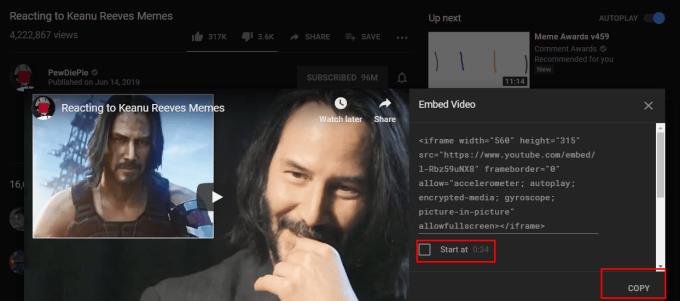
2. Πατήστε την καρτέλα Εισαγωγή, Βίντεο > Διαδικτυακό βίντεο . Βάλτε τον κωδικό σε αυτό και πατήστε το Εισαγωγή
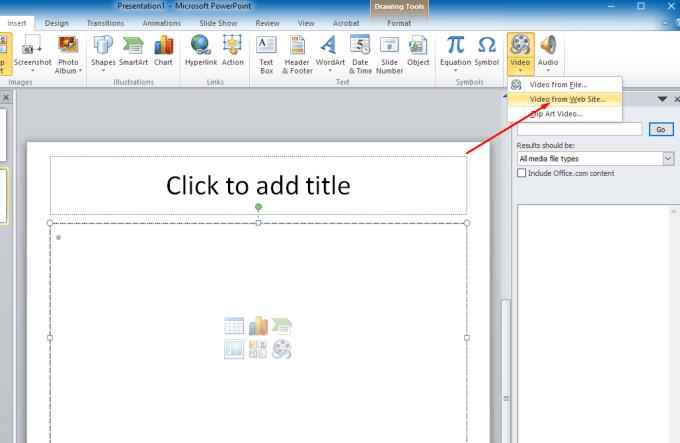
Η μέθοδος ενσωμάτωσης κώδικα σάς δίνει επίσης την ελευθερία να προσαρμόσετε τις δυνατότητες του βίντεο.
Οι παραπάνω μέθοδοι απαιτούν ενεργή σύνδεση στο διαδίκτυο για την εισαγωγή του βίντεο. Στην τεχνική Screen Capture, δεν το κάνετε. Θα χρειαστείτε ένα εργαλείο λήψης βίντεο για να χρησιμοποιήσετε αυτήν τη μέθοδο. Η δωρεάν κάμερα είναι μια καλή επιλογή. Η μέθοδος Screen Capture σάς επιτρέπει να προσθέσετε το βίντεό σας στην παρουσίαση του Microsoft PowerPoint όταν είστε εκτός σύνδεσης. Ακολουθήστε αυτά τα βήματα για αυτήν τη μέθοδο:
Ανοίξτε το πρόγραμμα περιήγησής σας και επικολλήστε τον σύνδεσμο προς το βίντεό σας στο πλαίσιο αναζήτησης.
Απόκρυψη των εικονιδίων και των κουμπιών του προγράμματος αναπαραγωγής βίντεο YouTube. Αυτό θα βελτιώσει την εμπειρία θέασης.
Ξεκινήστε την εφαρμογή Free Cam και πατήστε Νέα εγγραφή .
Από το μενού Ρυθμίσεις , επιλέξτε Εγγραφή συστήματος ήχου Βεβαιωθείτε ότι έχετε αποεπιλέξει το πλαίσιο Μικρόφωνο.
Για να προχωρήσετε στην εγγραφή, πατήστε το κόκκινο κουμπί εγγραφής. Μπορείτε να ολοκληρώσετε την εγγραφή πατώντας το Escape
Κάντε προεπισκόπηση της εγγραφής σας και κάντε τις απαραίτητες αλλαγές μέσω του Επεξεργασία τώρα αποθηκεύστε το βίντεό σας στον επιθυμητό φάκελο στον υπολογιστή σας.
Στο Microsoft PowerPoint, μπορείτε να προσθέσετε αυτό το βίντεο ως βίντεο στον υπολογιστή μου .
Κάθε μέθοδος ενσωμάτωσης έχει τα πλεονεκτήματα και τα μειονεκτήματά της. Αφού μάθετε ποιο βίντεο θέλετε να προσθέσετε στην παρουσίασή σας στο PowerPoint, μπορείτε να επιλέξετε την επιλογή ενσωμάτωσης που λειτουργεί καλύτερα για εσάς. Ακολουθήστε αυτά τα διάφορα βήματα και είστε καθ' οδόν για εξαιρετικές παρουσιάσεις.
Μπορείτε να αγοράσετε μια κάρτα ενεργοποίησης από την Amazon και να την αποστείλετε ταχυδρομικώς. Ο κώδικας θα λειτουργεί τόσο για χρήστες Windows όσο και για MacOS.
Μπορείτε να αλλάξετε τη φωτεινότητα της οθόνης στα Microsoft Windows 10 εύκολα και γρήγορα για καλύτερη ορατότητα και άνεση στα μάτια σας.
Το να ορίσετε τις ταπετσαρίες σας στο Reddit ως φόντο δεν θα επηρεάσει τη χρησιμότητα του ιστότοπου, αλλά θα σας βοηθήσει με την εμπειρία σας κατά την πλοήγηση.
Η Microsoft ανακοίνωσε ότι ο Ιανουάριος του 2020 θα σηματοδοτήσει το τέλος της ζωής των Windows 7, πράγμα που σημαίνει ότι η επίσημη υποστήριξη για το προϊόν δεν θα λειτουργεί πλέον.
Είναι γνωστό ότι οι περισσότερες από τις εφαρμογές που ανήκουν στο Facebook έχουν πλέον μια λειτουργία "Ιστορίες". Υπάρχει επίσης στο WhatsApp με τη μορφή "Κατάσταση WhatsApp". Δυστυχώς, οι περισσότεροι χρήστες πρέπει να καταφύγουν στη λήψη στιγμιότυπου οθόνης.
Εξερευνούμε τις δυνατότητες του Office 365 ή του Office 2019 και προσδιορίζουμε αν είναι η σωστή αγορά.
Με τα Windows 10, μπορείτε να έχετε άμεση πρόσβαση στα προγράμματα ή τις εφαρμογές που χρειάζεστε καρφιτσώνοντάς τα στη γραμμή εργασιών.
Τα Windows 10 είναι η πιο πρόσφατη προσθήκη στην οικογένεια των Windows και ήταν ο στόχος της Microsoft όταν σχεδίαζε το ενημερωμένο λειτουργικό σύστημα να το κάνει πιο ασφαλές και ασφαλές.
Τα Windows 10 έρχονται με πολλά νέα χαρακτηριστικά, αλλά από όλα, η Cortana είναι μία από τις καλύτερες. Μπορείτε ακόμη και να το χρησιμοποιήσετε για να τερματίσετε τη λειτουργία του υπολογιστή σας.
Εάν είστε γνώστες της τεχνολογίας, μπορείτε να χρησιμοποιήσετε αυτές τις οδηγίες για να εγκαταστήσετε το One UI Beta στα Galaxy Note 9, S9 και S9 Plus.
Τα Animojis ήταν ένα από τα πιο πολυσυζητημένα χαρακτηριστικά του iPhone όταν κυκλοφόρησαν τα Animojis, αλλά από τώρα έχουν περιοριστεί μόνο στο iPhone X. Ωστόσο, υπάρχει ένας τρόπος να αποκτήσετε κάτι αντίστοιχο στη συσκευή σας Android.
Η ολοκλήρωση των εργασιών χωρίς διακοπή είναι πάντα ικανοποιητική. Οι συνεχείς περισπασμοί μπορεί να είναι απογοητευτικοί και ενοχλητικοί. Το ίδιο ισχύει και για την εργασία στην οθόνη. Οι επαναλαμβανόμενες διαφημίσεις που εμφανίζονται είναι
Ειδικά σε καταστάσεις στο χώρο εργασίας, θα πρέπει να γνωρίζετε σημαντικές συντομεύσεις στο Microsoft Outlook, ώστε να διευκολύνετε τη δουλειά σας και να επιλύετε οποιεσδήποτε εργασίες πιο γρήγορα.
Στον κόσμο των παικτών, τα Windows θεωρούνται μία από τις καλύτερες πλατφόρμες για χρήση. Τα Windows 10 λαμβάνουν πολλαπλές ενημερώσεις κάθε χρόνο βελτιώνοντας τα παιχνίδια υπολογιστή με ειδική βελτιστοποίηση λογισμικού.
Είναι γενικά κατανοητό ότι μια από τις κύριες διαφορές μεταξύ ενός iPhone και ενός Android είναι ότι τα τηλέφωνα Android δεν μπορούν να χρησιμοποιήσουν το iMessage. Ο λόγος που οι άνθρωποι υποθέτουν το iMessage δεν είναι επιλογή
Πολλοί χρήστες Android μπορούν να έχουν τον δικό τους χώρο με τις δικές τους εφαρμογές και δεδομένα στις συσκευές τους. Δείτε πώς να τα ρυθμίσετε όλα.
Τα Windows 10 είναι ένα λειτουργικό σύστημα της Microsoft που κυκλοφόρησε το 2015. Είναι ένα από τα κύρια λειτουργικά συστήματα της Microsoft. Οι χρήστες των Windows 10 λαμβάνουν ενημερώσεις λογισμικού από καιρό σε καιρό. Αυτές οι ενημερώσεις προσπαθούν να βελτιώσουν τη λειτουργική ικανότητα των Windows 10s, αλλά το συνολικό μέλλον δεν είναι ξεκάθαρο και ακόμη και όσοι είναι εξοικειωμένοι με τα προϊόντα της Microsoft δεν είναι βέβαιοι για το τι περιμένει το λειτουργικό σύστημα.
Το ακρωνύμιο NFC σημαίνει Επικοινωνία κοντινού πεδίου. Όπως υποδηλώνει το όνομα, επιτρέπει την επικοινωνία μεταξύ συμβατών συσκευών που βρίσκονται σε κοντινή απόσταση.
Εάν είστε χρήστης των Windows, μπορεί να συναντήσετε το μαύρο βέλος. Μπορείτε να δείτε το μαύρο βέλος σε όλες τις εκδόσεις των Windows στη Διαχείριση Συσκευών. Τι εννοούν?
Το Android Pie, γνωστό και ως Android 9 Pie, είναι η πιο πρόσφατη έκδοση του λειτουργικού συστήματος Android. Κυκλοφόρησε για πρώτη φορά το 2018 και η ενημέρωση είναι διαθέσιμη για όλα σχεδόν τα νέα τηλέφωνα Android.
Τα τηλέφωνα Android χρησιμοποιούν ένα από τα καλύτερα και πιο σταθερά λειτουργικά συστήματα, αλλά μερικές φορές αυτό το λειτουργικό σύστημα μπορεί να προκαλέσει προβλήματα. Εάν πιστεύετε ότι κάτι δεν πάει καλά, δοκιμάστε να επανεκκινήσετε τη συσκευή σε ασφαλή λειτουργία για να δείτε εάν αυτό λύνει το πρόβλημα.
Η Apple παρουσίασε το iOS 26 – μια σημαντική ενημέρωση με ολοκαίνουργιο σχεδιασμό από αδιαφανές γυαλί, πιο έξυπνες εμπειρίες και βελτιώσεις σε γνωστές εφαρμογές.
Οι φοιτητές χρειάζονται έναν συγκεκριμένο τύπο φορητού υπολογιστή για τις σπουδές τους. Δεν θα πρέπει μόνο να είναι αρκετά ισχυρός για να αποδίδει καλά στην ειδικότητα που έχουν επιλέξει, αλλά και αρκετά μικρός και ελαφρύς για να τον μεταφέρουν όλη μέρα.
Σε αυτό το άρθρο, θα σας καθοδηγήσουμε πώς να ανακτήσετε την πρόσβαση στον σκληρό σας δίσκο σε περίπτωση βλάβης. Ας ακολουθήσουμε!
Με την πρώτη ματιά, τα AirPods μοιάζουν ακριβώς με οποιαδήποτε άλλα πραγματικά ασύρματα ακουστικά. Αλλά όλα αυτά άλλαξαν όταν ανακαλύφθηκαν μερικά λιγότερο γνωστά χαρακτηριστικά.
Η προσθήκη ενός εκτυπωτή στα Windows 10 είναι απλή, αν και η διαδικασία για ενσύρματες συσκευές θα είναι διαφορετική από ό,τι για ασύρματες συσκευές.
Όπως γνωρίζετε, η μνήμη RAM είναι ένα πολύ σημαντικό μέρος του υλικού ενός υπολογιστή, λειτουργώντας ως μνήμη για την επεξεργασία δεδομένων και είναι ο παράγοντας που καθορίζει την ταχύτητα ενός φορητού ή επιτραπέζιου υπολογιστή. Στο παρακάτω άρθρο, το WebTech360 θα σας παρουσιάσει μερικούς τρόπους για να ελέγξετε για σφάλματα μνήμης RAM χρησιμοποιώντας λογισμικό στα Windows.
Ετοιμάζεστε για μια βραδιά παιχνιδιών, και θα είναι μεγάλη - μόλις αποκτήσατε το "Star Wars Outlaws" στην υπηρεσία streaming GeForce Now. Ανακαλύψτε την μόνη γνωστή λύση που σας δείχνει πώς να διορθώσετε το σφάλμα GeForce Now κωδικός 0xC272008F για να μπορέσετε ξανά να παίξετε παιχνίδια της Ubisoft.
Αν δεν είστε σίγουροι αν πρέπει να αγοράσετε AirPods για το τηλέφωνο Samsung σας, αυτός ο οδηγός μπορεί σίγουρα να βοηθήσει. Η πιο προφανής ερώτηση είναι αν τα δύο είναι συμβατά, και η απάντηση είναι: ναι είναι!
Η διατήρηση του εξοπλισμού σας σε καλή κατάσταση είναι απαραίτητη. Ακολουθήστε αυτές τις χρήσιμες συμβουλές για να διατηρήσετε τον εκτυπωτή 3D σας σε άριστη κατάσταση.
Η συντήρηση των εκτυπωτών 3D είναι πολύ σημαντική για να επιτύχετε τα καλύτερα αποτελέσματα. Ακολουθούν κάποιες σημαντικές συμβουλές που πρέπει να έχετε υπόψη.


























